window7玩不了地下城怎么解决 windows7玩不了地下城怎么办
有很多用户都喜欢在电脑上玩游戏,端游还是比手游好玩的,最近有win7用户在电脑上打开地下城游戏后却发现玩不了,也不知道是电脑配置问题还是其他问题,那么windows7玩不了地下城怎么办呢,下面小编给大家分享解决该问题的方法。
推荐系统:windows7旗舰版安装
解决方法:
1、开始运行---gpedit.msc 找到计算机配置下的--管理模板。
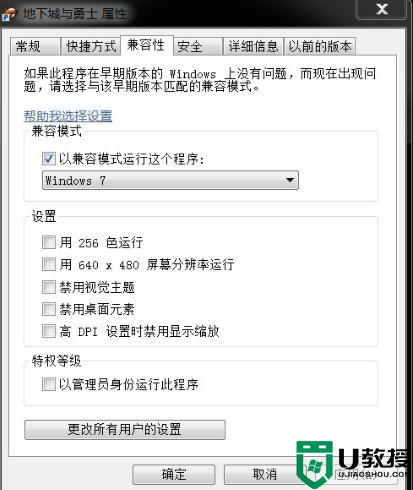
2、单击管理模板下的---windows组件---在右边找到---应用程序兼容性。
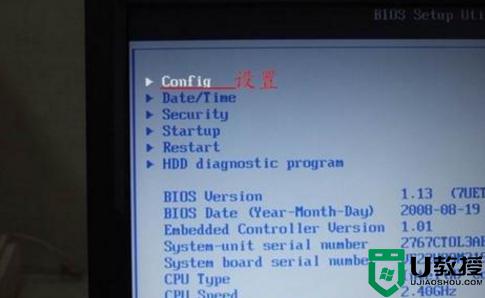
3、在右边找到关闭成寻兼容性引擎---双击---把里面的未配置改为---已启用。
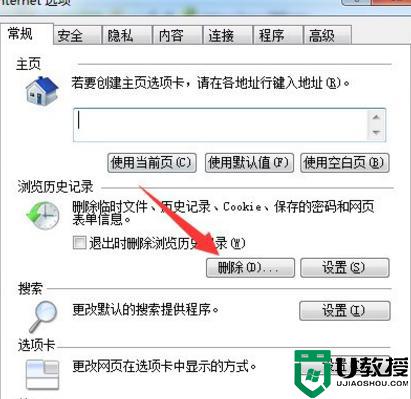
4、在找到关闭程序兼容性助理----双击----未配置改为 ---已启用。
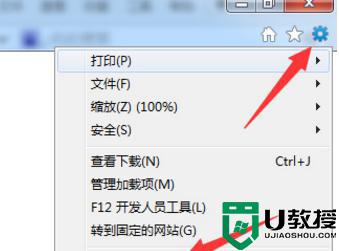
5、最后 保存应用 。
6、右键运行地下城桌面图标----选 兼容性疑难解答 ----检测以后----选 尝试建议的配置---然后是--会出现建议你用windowsXP SP2 下面有个 启动程序 点击。这时候游戏应该可以运行了 ,然后点下一步 保存。
7、其实DNF完全可以在WIN7下正常运行的,所以我们要做的是关闭PCA,即程序兼容助手。
8、右击我的电脑--管理--服务和应用程序--服务。找到Program Compatibility assistant service服务,禁用!停止运行。
以上就是win7玩不了地下城的解决方法,无法运行地下城的话,可以按上面的方法来进行解决。





